员工考勤表考勤时间自动计算模板是一份2017年最新员工考勤表(自动计算日期,工作日,统计实际出勤...),excel考勤表标注打卡上下班时间和迟到早退情况 首先,看一下原始数据就知道了。

用Excel教你做一个酷毙的考勤表
这样的考勤表你知道怎么做出来的吗?实际很简单,学会函数你就如鱼得水,一定能显示出你的Excel实力,让你的领导和同事刮目相看,啧啧称赞!哈哈哈,但可不要过于显摆哈,因为现在有电子考勤器,可有电子考勤器也不一定就能满足你的要求。
跟我来学,打开你的Excel表,改工作表名为“考勤表”。选择D3到AH4单元格,宽度为1.88磅,也就是也就是0.48厘米(你可以点击【视图】--【页面布局】看看单元格宽度)。
D3单元格输入公式:=IF(COLUMN(A1)<=DAY(EOMONTH($D$2,0)),DAY(DATE(YEAR($D$2),MONTH($D$2),COLUMN(A1))),"")
D4单元格输入公式:=IF(COLUMN(A1)<=DAY(EOMONTH($D$2,0)),WEEKDAY(DATE(YEAR($D$2),MONTH($D$2),D$3),2),"")
选择D4至AH4单元格区域,设置自定义格式为:[DBNum1][$-404]G/通用格式;条件格式定义为介于6至7,填充颜色为红色。
A5单元格输入公式:=IF(C5<>"",SUBTOTAL(103,$C$5:C5)*1,"")
然后鼠标选择D3和D4单元格,单元格D4右下角出现十字后向

右拉到AH4即可。A5也一样右下角出现十字向下拉,依据考勤人而定。数D2单元格输入“2-5”,然后点击单元格D2,【开始】里的右图下拉按钮,【数字】里有一个【日期】选项,选择“2003年3月”的样式。合并D2至AH2单元格区域,合并D1至AH1单元格,并输入“企业单位名称”。合并A2至A4,合并C2至C4,合并B2至B4,分别输入“序号”、“部门”、“姓名”。
前面的具体步骤先看看视频1和视频2:

视频序号随姓名变动而变动,日期和星期几选择月份自动变化。主要设置上面基本说清楚了。

在单元格D5创建数据有效性和条件格式:
1. 打开【数据有效性】格式,在【设置】的【允许】里点击【序列】,【来源】里输入符号,我选择的是汉子“休”,“×”,“√ ”三个符号,注意逗号是英文半角,你可以按照你自己的喜好选择。

2.设置条件格式,D5=D5="×",字体填充为红色,D5=D5="休",填充颜色为红色,然后复制单元格D5,点击格式刷对其他所有单元格算一遍。
注意:部门设置也可以使用数据头效性,数据有效性方法有:直接输入、定义名称(2007以上版本可以直接引用其他工作表)、可以在同一工作表直接引用。


数据有效性和条件格式 设置视频制作方法:

在AI5单元格输入公式:=MAX($D$3:$AH$3)
或=DAY(DATE(YEAR(D2),MONTH(D2)+1,0))
在AJ5单元格输入公式:=SUM($D5:$AH5)
在AK5单元格输入公式:=COUNTIF($D5:$AH5,"=×")
在AL5单元格输入公式:=SUM(AI5,-AJ5,-AK5)
然后鼠标选择AI5至AL5右下角出现的十字向下拉。

技巧注意:输入数字需要在数据有效性打开【出错警告】取消勾选“输入无效数据时显示出错警告”。修改单元格数据有效性你可以打开【设置】,勾选“对有同样设置的所有其他单元格应用这些更改”。看下图


C4单元格选择筛选,然后在其他单元格选择3个相同单元格合并后复制粘贴到C4单元格即可。

筛选的目的是对单元格为空的隐藏起来。
你依据考勤表可以制作工资表等,其他设置很简单,你应该会,不会可以学习。
最后我告诉你这个考勤表的使用方法,请看视频:

数据有效性2010的特殊用法:当输入一个一个新的来源,勾选“对有同样设置的所有其他单元格应用这些更改”,全部数据有效性内容都会同时输入新来源。看下图:


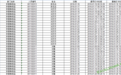

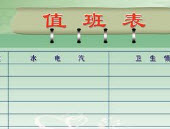

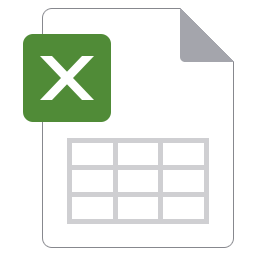
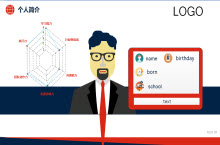

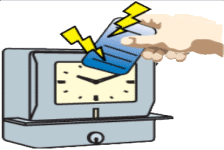



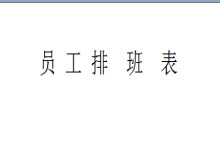







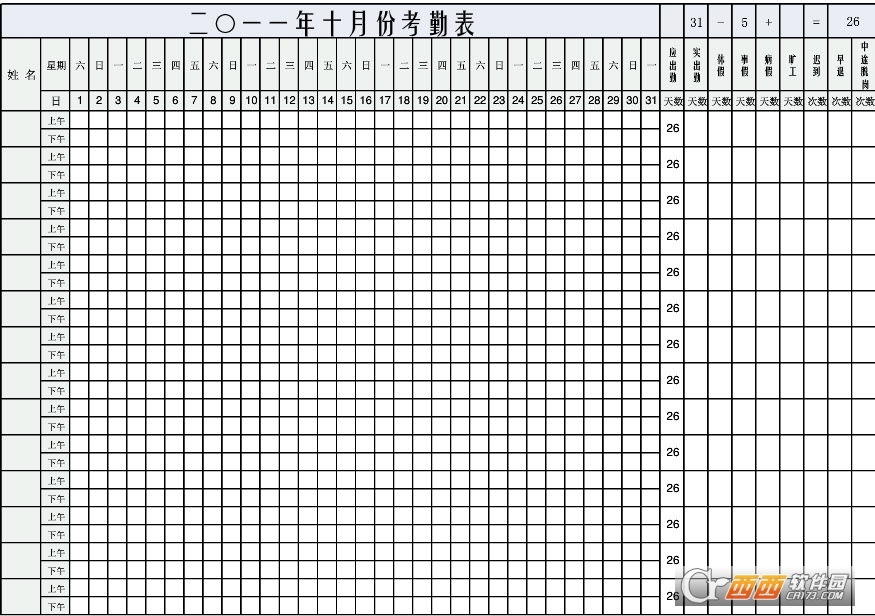
 84KB 查看详情
84KB 查看详情  35KB 查看详情
35KB 查看详情 

 大小: 51.7M
大小: 51.7M
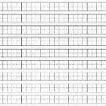
 JS css jquery html5中文手册打包
JS css jquery html5中文手册打包  jQuery EasyUIv1.7.0官方API中文版
jQuery EasyUIv1.7.0官方API中文版  2015现金流量表模板excel模板免费下载
2015现金流量表模板excel模板免费下载  2015年最新损益表表格(利润表表格 excel版 )word版
2015年最新损益表表格(利润表表格 excel版 )word版  seek68客户端文献下载器12.0.1 官方最新版
seek68客户端文献下载器12.0.1 官方最新版  jsp高级编程教程PDF高清版
jsp高级编程教程PDF高清版  寨卡病毒ppt课件
寨卡病毒ppt课件  《赠言大全》(经典名言)上、下PDF电子书
《赠言大全》(经典名言)上、下PDF电子书